PS金属字教程:制作文艺感十足的金属字,复古金属文字。效果图:

操作步骤:
1、新建文件:设定宽和高为700像素,分辨率72dpi
2、素材填充画布。
3、合并背景图层与素材所在图层。

4、图像>调整>色相/饱和度 参数设置如下。
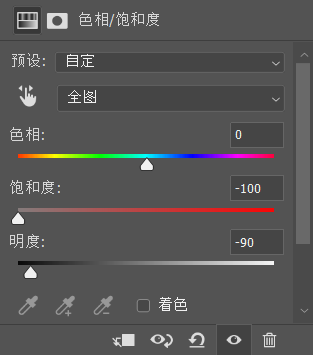
5、滤镜>锐化>锐化,滤镜>杂色>添加杂色 ,参数设置如下。
6、在背景层上创建新图层1,填充颜色#252829,图层混合模式"颜色"。

7、合并图层1和背景层(Ctrl+E)。输入文字"Angel",字体:"Argel Font",字号:310pt,字距:0。选择字母"A",将字距调整为40,参数设置如下
8、使用"移动工具",选择文字和背景图层,对齐方式:"水平居中对齐""垂直居中对齐"。
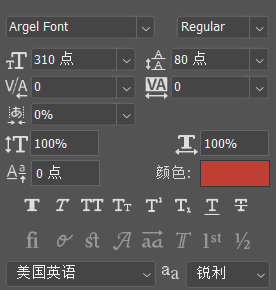
9、接下来将逐步对文字图层添加图层样式,经过下列设置将会初步呈现出富有光泽的金属质感。选择文字图层,添加图层样式,参数设置如下图。
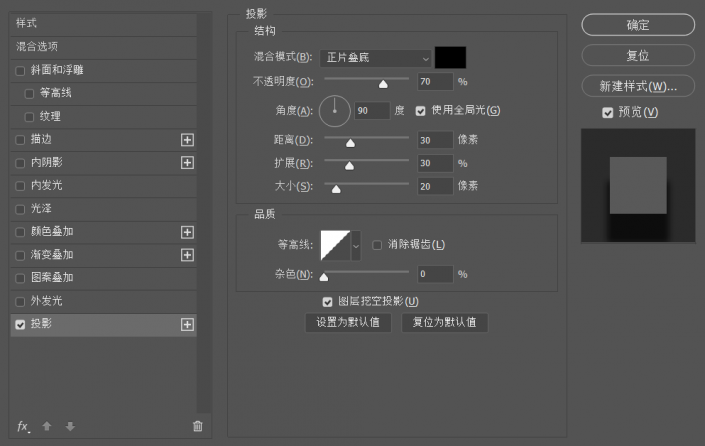
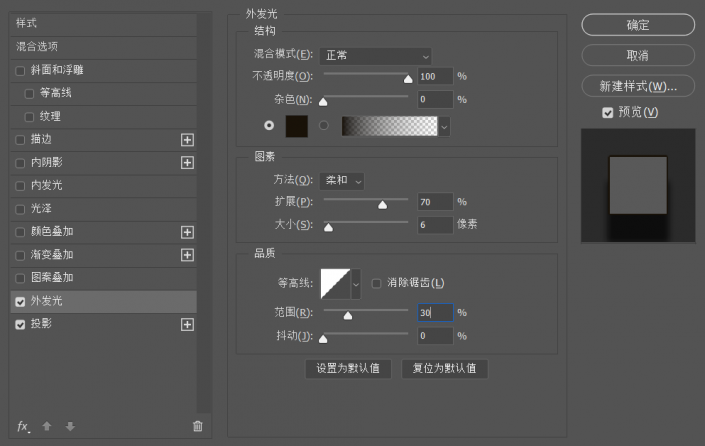
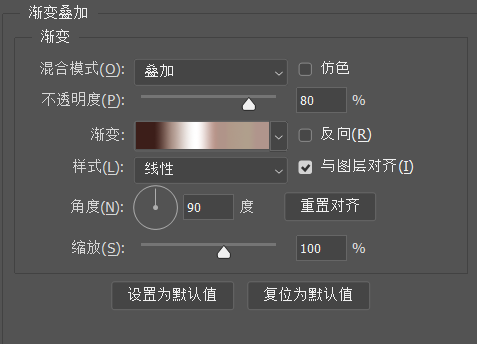
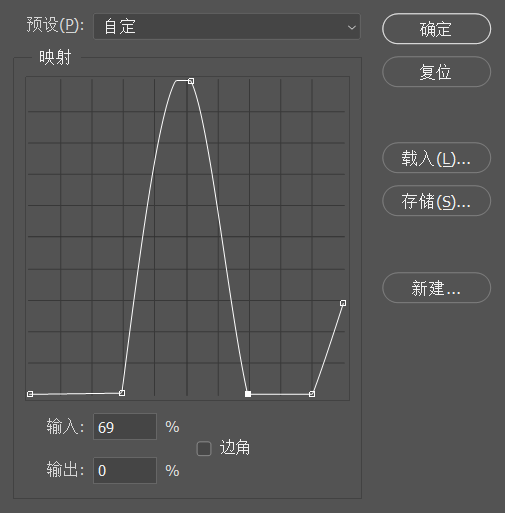
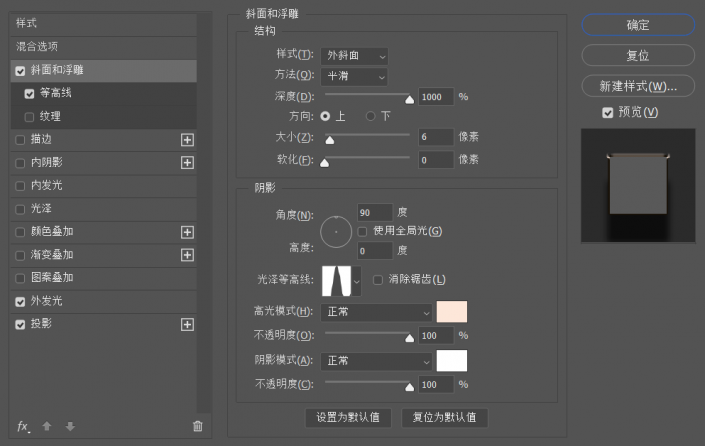
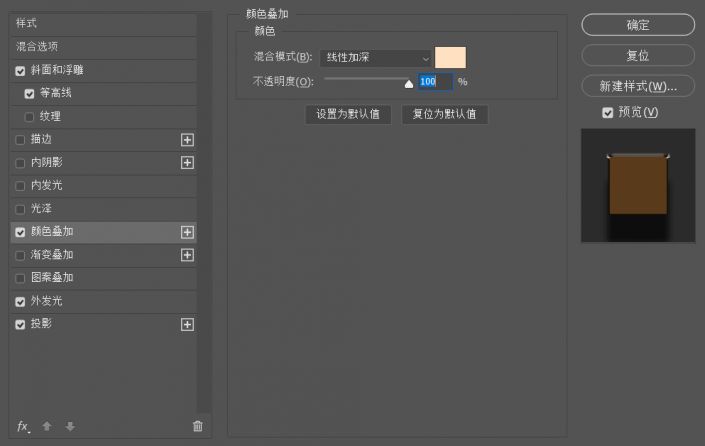
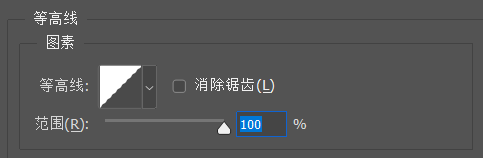
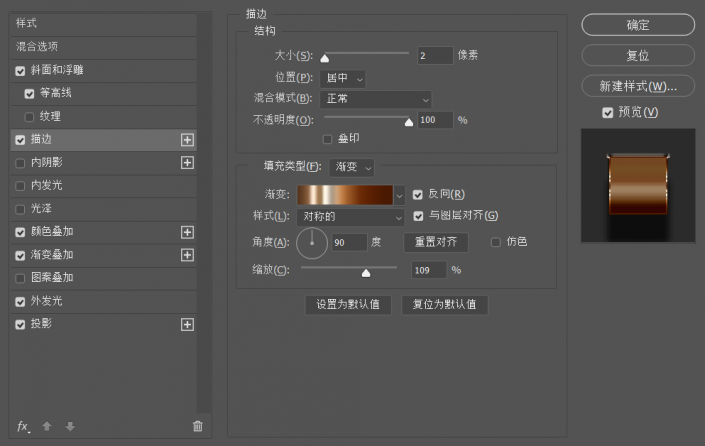
10、打开纹理素材,拖进来放到文字图层上面。
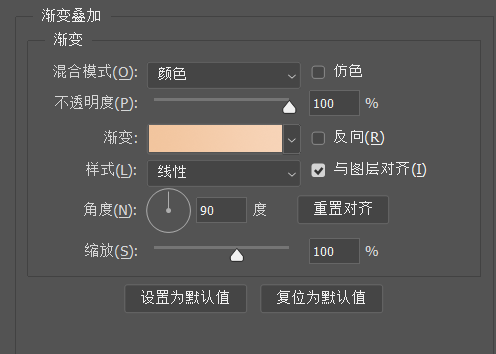
12、对当前图层执行:滤镜-锐化-锐化,重复三次。
13、再执行:滤镜-杂色-减少杂色,参数设置如下图。
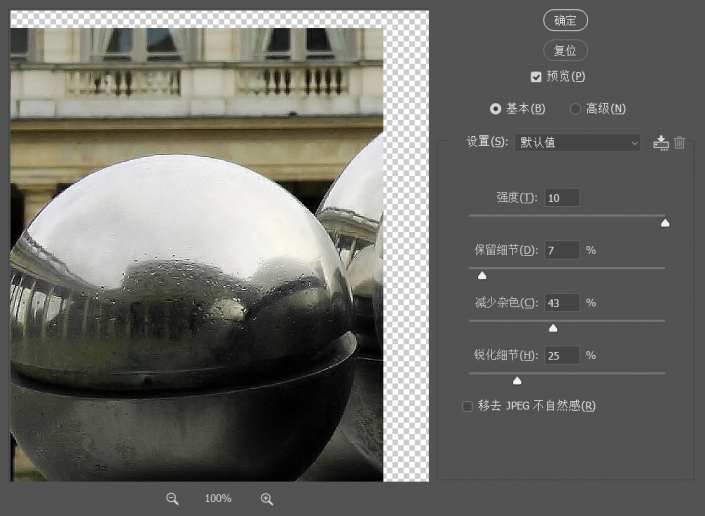
14、把当前图层复制一份,设置图层混合模式及不透明度如下图。
15、对纹理图层及副本图层,按Ctrl + Alt + G 创建剪贴蒙版,适当调整好纹理的位置及大小。
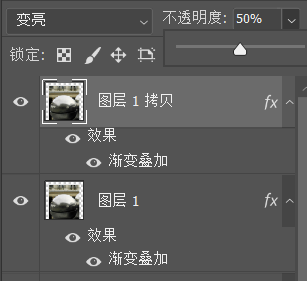
完成:
